【HDR Light Studio中文版】HDR Light Studio官方下载 v5.1 汉化版
软件介绍
HDR Light Studio中文版是一款功能十分强大的3D图片渲染工具,创建、调整hdri高动态反射图,可以与相机或者专业的软件结合使用,汽车变得更加有光泽、建筑变得更加逼真,适用于进行广告和市场推广使用。
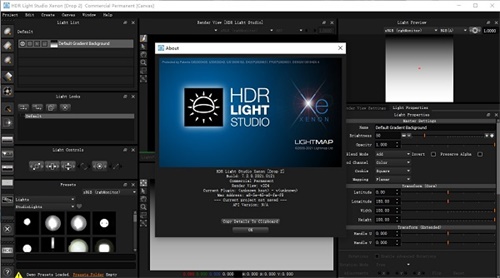
软件特色
1、用于为基于图像的照明创建HDRI地图的专业照明软件
2、在拉长的矩形画布上添加,移动和编辑灯光。
3、画布上显示的光线会自动变形,以便在使用3D球形环境贴图进行投影时看起来不失真。放置在画布上的内容包括三种投影类型:平面,3D(Lat-Long),球形。
4、程序和基于图像的照明内容 包括程序天空。
5、加载BMP,Cineon,HDR,IFF,JPG,OpenEXR,PNG,PSD,Targa,Tiff文件作为照明内容。对于大型图像文件,在加载之前转换为mip映射图像格式会显着提高性能。
6、HDR Light Studio 5包含超过一百张高分辨率,高动态范围的聚光灯,柔光箱,雨伞和其他光源图像。这些图像可以从预设面板拖放到3D模型,画布或灯光列表中。
7、混合模式确定如何合成灯光。包括添加,相乘,结束,低通,颜色,饱和度,色相,放大。
8、可变大小的帆布可以放大和平移精确照明。
9、我们的专利“LightPaint”技术使您能够通过点击3D模型上的照明效果,在环境地图上准确定位光源。轮辋模式允许在模型后面快速定位光线。这种方法消除了传统照明设置的大部分试验和错误。
10、灯光在列表中管理,可以关闭,独奏,重新排序和锁定。列表中的位置决定了灯光在HDR画布上合成的顺序。
11、工具栏分享了对所有灯光类型的快速访问:圆形灯,矩形灯,六角形灯,渐变光,图片灯,暗光,太阳阴影,渐变背景,图片背景,天空背景和优步光。Uber Light是一款灵活的多功能灯,带有额外的Alpha控制。
12、可以使用界面的可拖动区域调整常用的灯光参数(亮度,比例,旋转)。
13、3D模型在渲染视图窗口中呈现并显示。经过优化的渲染器用于在添加,移动,编辑和删除灯光或更改模型的表面特征时,为您的照明设计分享即时预览。有一些选项可以使用影子捕捉器地板进行渲染,并在拍摄的背景中显示纯色,平面图像或环境地图。
14、支持的3D模型格式:Collada,Mental Images,OBJ,Alembic(时间支持以秒为单位)和FBX(仅限Windows)。
15、灵活的用户界面,面板可以停靠,脱开,标签,调整大小和隐藏。包含一系列有用的界面布局。
16、画布像素探针分享RGBA和HSV值。
17、画布曝光控制。
18、Canvas通道控件可查看HSVA,HSV,红色,绿色,蓝色,Alpha。
19、无限撤销/重做。
20、可选购的插件连接可将HDR Light Studio链接到3D软件。这些连接无缝地将模型推送到HDR Light Studio,并将环境地图拉回到3D应用程序,而无需通过文件系统导入/导出。Connections还允许您在HDR Light Studio的优化渲染器和3D应用的最终渲染器中查看每个灯光变化。
21、支持的连接包括:3ds Max,Maya,Cinema 4D,MODO,LightWave3D。(即将推出Houdini,Bunkspeed,VRED,Maxwell Studio,Rhino 3D)
22、业界标准的OpenColorIO色彩管理。
23、使用Mip Mapping选项将光照保存为HDR文件或OpenEXR文件(版本2)。
软件功能
文件添加功能,支持用户使用两种不同的文件添加方法添加需要渲染的文件
渲染分析功能,支持用户选择设置图片渲染的方向
灯光笔模式选择功能,支持用户在系统分享的多种模式中选择一种使用
视窗功能,支持用户实时查看渲染的进程以及效果
灯光属性功能,支持用户自定义设置渲染灯光的属性值
列表功能,支持用户及时查看渲染操作的列表以及点击某个列表进行入指定的操作步骤
画布展示功能,支持用户自定义设置渲染画布的大小以及背景色
灯光预览功能,支持用户在线预览模型渲染使用灯光的效果
灯光控制功能,支持用户将灯光控制在指定的位置
导出功能,支持用户一键导出渲染后的模型文件,将其另存在文件夹中
KeyShot 7.3对接HDRLightStudio渲染流程操作
第一、通过犀牛打开文件,然后导出选择模型,格式为Dae,Dae格式具备保存相机视角.
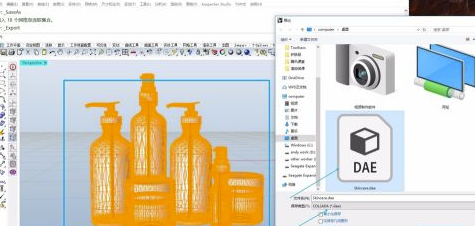
第二、打开HDR软件,并加载3D场景文件.
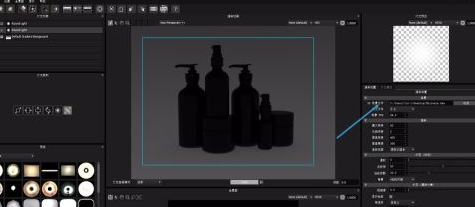
第三、通过简单的分析,对模型进行打灯光处理.
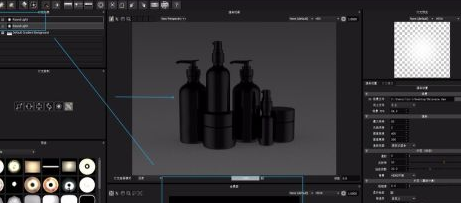
第四、点击HDR图标,出现对话框方向选择ks、分辨率选择3000 X1500、下面的分辨率选择300,然后点击浏览,保存文件必须选择英文路径,保存的文件名必须是英文名或者是数字名称。最后点击渲染。到了这一步犀牛对接HDR软件的灯光已经打完了。

第五、通过犀牛对接到KS软件,ks7..3版本自适应犀牛相机视角.
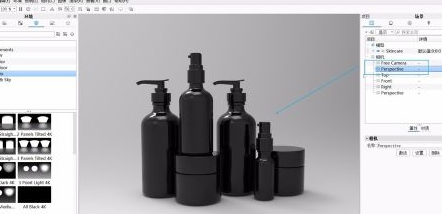
第六、ks项目面板,选择环境,选择图像,打开,选择刚才保存的HDR环境图像。就已经操作完了。
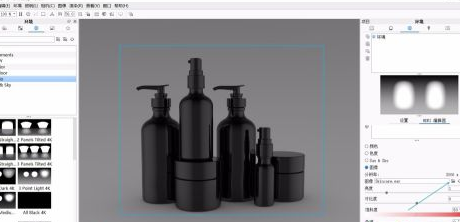
第七、打灯光时,经常会进行多次修改,再次修改灯光后,点击HDR图标更新.
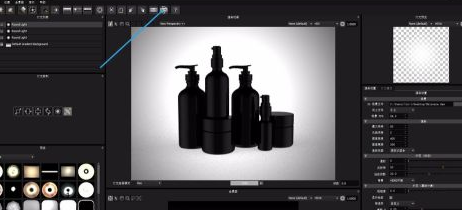
第八、点击更新图标。
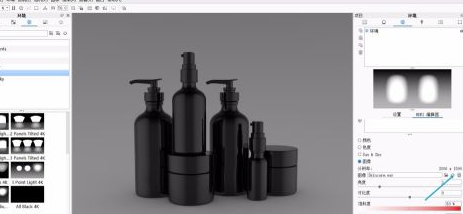
最后我们拿一个做好材质的模型场景,然后加载最终完成的HDR环境灯光。呈现最佳的视觉效果。
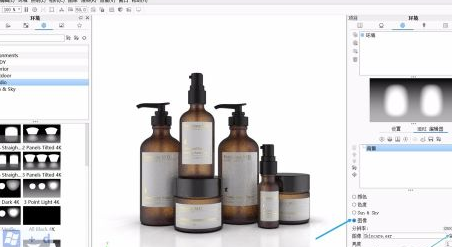
下载仅供下载体验和测试学习,不得商用和正当使用。



发表评论